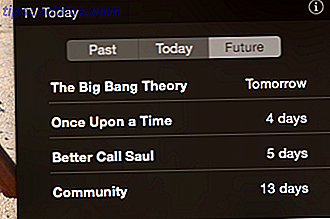Dit artikel ging oorspronkelijk over vReveal, een gratis desktopvideoredacteur met een eenvoudige trillende videocorrectiefunctie. De app is niet langer beschikbaar, dus we hebben een update uitgevoerd met een vergelijkbare app die dezelfde taak uitvoert .
Of je nu gewoon leert video's te maken Hoe leer je videoproductie gratis online Hoe leer je videoproductie gratis online Wil je leren hoe je video's kunt bewerken en produceren? Het internet heeft een schat aan gratis informatie en hier zijn enkele van de betere bronnen om je op weg te helpen! Read More of zijn een volleerd videograaf, iedereen krijgt af en toe een wankel schot. Misschien moest je haastig een moment vastleggen zonder op te zetten of gewoon niet gewend zijn om nog steeds stabiel te blijven. Hoe het ook zij, als u een snelle oplossing nodig hebt om wankele video's te stabiliseren, kunt u gebruikmaken van de gratis video-editor van VideoPad.
Pak de gratis versie van de bovenstaande link en doorloop het snelle installatieproces. Klik vervolgens op Nieuw project om een nieuw bestand te starten. Sleep de betreffende videobestanden naar VideoPad of gebruik de knop Openen om ze aan uw project toe te voegen. Als het eenmaal is ingebracht, kunt u het meteen stabiliseren - u hoeft het niet toe te voegen aan de onderstaande tijdlijn.
Klik nu met de rechtermuisknop op het bestand op het tabblad Videobestanden en kies de optie Video stabiliseren . Het zal snel een plug-in downloaden die de stabilisatie uitvoert. Vervolgens kunt u uw stabilisatieoptie kiezen. De standaardinstelling is Hoge kwaliteit, maar u kunt in plaats daarvan kiezen voor lage, gemiddelde of ultra-kwaliteit .

Klik op de knop Geavanceerd om toegang te krijgen tot een groot aantal opties waarmee u het proces naar wens kunt aanpassen - dit wordt niet aanbevolen voor beginnende gebruikers. U kunt echter op de knop Opties klikken om de instellingen voor compressie en geluid te wijzigen. Als je klaar bent, klik je op OK en laat je de stabilisator zijn werk doen.
Dit werkt goed bij wankele video's, maar het kan geen wonderen doen in het geval van extreem trillende clips. Probeer het eens en kijk of het de onbewerkte video kan verbeteren. Schiet je leven: 5 tips voor het verbeteren van je videogeschiedenis Schiet je leven: 5 tips voor het verbeteren van je videogeschiedenis Met hulpmiddelen zoals 120fps framerate op de iPhone 5s, actie-volge GoPros, en zelfs Google Glass, het wordt steeds duidelijker dat ons persoonlijke leven niet alleen wordt gedocumenteerd met foto's, maar ook met video. Meer lezen dat je hebt. Merk op dat dit geen invloed heeft op de originele clip op uw pc. Klik daarom op Video exporteren om de nieuwe versie op te slaan.
Wilt u een andere oplossing proberen? Ontdek hoe Google Photos uw video's kan stabiliseren Google Foto's kan uw trillende video's stabiliseren Google-foto's kunnen uw wankele video's stabiliseren Google Foto's is een uitstekende tool voor back-up en opslag. Google heeft videostabilisatie toegevoegd om die wankele clips te verzachten. Laten we eens kijken wat dat betekent. Lees verder .
Heeft deze oplossing gewerkt aan het stabiliseren van je video's? Laat ons weten hoe je video er nu uitziet in de reacties!
Beeldcredits: hrachovenachova via Shutterstock

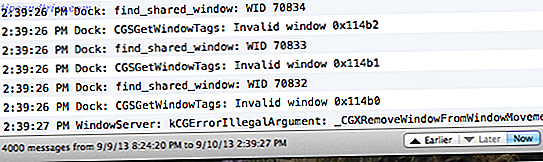
![Apps die we gebruiken: James 'Essentials [OSX & iOS]](https://www.tipsandtrics.com/img/mac/128/apps-we-use-james-essentials.jpg)